win7装xp+xp装win7
xp电脑如何重装win7

xp电脑如何重装win7现在越来越多的人都开始学习在电脑上安装电脑操作系统,那么xp电脑如何重装win7呢?店铺分享了xp电脑重装win7的方法,希望对大家有所帮助。
xp电脑重装win7方法一:U盘安装Windows7一、制作启动U盘(一)、用微软工具制作直接安装window7原版镜像启动U盘1。
下载、安装、运行Windows 7 USB DVD Download Tool;2。
点击“Browser”选择安装的Windows 7光盘镜像(ISO);3。
选择使用“USB device”模式;4。
将已经格式化的“U盘”(注:4G及其以上)插入USB 接口;5。
点击“Begin Copying”执行光盘镜像文件复制。
(二)用软碟通(UitraISO)制作window7原版镜像启动光盘1、下载、安装软碟通;2、插入U盘(不小于4G);3、运行软碟通,点击“文件”菜单下的“打开”按钮,打开已准备好的ISO镜像文件;4、点击菜单栏里的“启动”菜单下的“写入硬盘映像”命令,打开“写入硬盘映像”对话框;5、选择U盘启动方式,点击写入即可。
二、用U盘安装原版window7系统(一)、把计算机启动方式设置成首选对应的U盘启动方式,直接启动计算机,即与光盘安装一样运行。
(二)在PE下安装window7原版镜像1、把WINDOWS7的ISO镜像解压到D:\win7\...。
(win7文件夹也可以不建)2.进入PE,格式化C盘为NTFS。
3.从D:\win7\提取boot和bootmgr这两个文件到C盘根目录。
再从D:\win7\sources提取boot.wim和install.wim这两个文件到C:\sources。
4.在PE中运行cmd,输入“c:\boot\bootsect.exe /nt60 c:”(注意exe和/及nt60和c:之间有空格),回车后看到提示successful即成功了! 然后拔出U盘,重起电脑。
我的总结:WIN7、XP双系统安装纪实及系统引导方式

WIN7、XP双系统安装纪实及引导方式总结一、双系统常用引导方式目前常见的双系统引导方式有两种,一是传统的由高级别的Windows系统来作为主引导,其中包含了对低级别Windows系统的分引导,通过引导程序跳转实现双系统的启动选择;二是近几年流传的双系统独立启动,通过安装第三方引导软件,在正式启动前对活动的主引导分区进行切换,以此选择启动的操作系统。
后者好处是引导程序不依赖其中一个操作系统,即不论双系统的哪个系统崩溃,都不会影响另一个系统的正常引导,但缺点是每次启动切换时会反复写MBR (Master Boot Record)或是PBR(Partition Boot Record),这两个关键性引导记录经常性改写存在风险。
二、WIN7、XP双系统安装、引导纪实2016年2月7日至8日,通过查找详细的文档资料,终于完成了WIN7、XP双系统的安装和引导启动。
但过程比较曲折,期间发生了多次意料之外的问题,目前问题已经解决,其中大部分问题找到原因并得到了合理的解释。
C盘为XP操作系统,目的是重新分区,安装WIN7系统。
在XP系统下安装WIN7,按照微软向下兼容的原则,一般是不需要修复引导程序,但由于缺少原版WIN7安装光盘,采用了Ghost镜像还原的方式,因此WIN7引导没有形成,更不可能向下兼顾XP引导。
因此需要使用专用的引导修复软件:NTBOOTAUTOFIX。
第一步重新分区,由于XP没有系统自带的无损分区工具,使用了PartitionMagic 8.0,将D盘空间减小,留出40G重建成主分区,非活动。
以防万一,操作前将原D盘文件全部复制到E盘中。
PM无损分区比想象中更慢,Windows下操作后重启进入命令行执行,需要转移数据、重建分区信息,最终约30分钟才完成。
之后手动重启进入Window,重新分配盘符,将新分区设为D 盘,其他盘依次往后到下一个字母,再将D盘快速格式化。
第二步使用Ghost WIN7光盘进行安装。
xp如何装win7系统教程

xp如何装win7系统教程装XP系统非常简单,只需按照以下步骤进行操作:第一步:准备安装光盘或U盘首先,你需要准备一个Windows 7的安装光盘或者U盘。
可以通过购买正版光盘或从官方网站下载Windows 7的ISO镜像文件,并通过Windows 7 USB/DVD下载工具创建一个启动U盘。
第二步:设置BIOS接下来需要进入计算机的BIOS设置。
开机时按下Delete、F1或F2键(不同电脑品牌可能有所差异)进入BIOS界面。
在BIOS中找到“Boot”或者“Boot Order”选项,将CD/DVD驱动器或USB设备调整到第一启动项。
第三步:安装Windows 7系统插入准备好的Windows 7安装光盘或U盘,重启计算机。
计算机启动时会自动从光盘或U盘启动,进入安装界面。
选择语言、时区等设置,然后点击“下一步”。
接下来,点击“安装现已”,阅读并同意许可协议。
在安装类型选择界面,选择“自定义(高级)”。
这个选项允许你自由选择安装Windows 7的分区和驱动器。
第四步:格式化和分区在选择安装位置的界面,你可以对硬盘进行格式化和分区。
如果你想要覆盖原有的系统并清空硬盘,可以选择“高级”选项进行格式化。
如果硬盘已经分区,你也可以选择在现有的分区上安装Windows 7。
点击“下一步”后,系统会自动进行安装。
第五步:等待安装完成系统开始进行安装,并显示安装进度。
这个过程可能需要一段时间,请耐心等待。
在安装过程中,系统会多次重启计算机,这是正常现象。
第六步:设置用户名和密码在安装完成后,系统会提示你设置用户名和密码。
输入你希望的用户名和密码,然后点击“下一步”。
可以选择是否将输入的密码作为登录密码。
第七步:完成安装最后,系统会显示“安装已完成”界面。
点击“立即使用”将进入Windows 7系统。
总结:通过以上步骤,你可以顺利地完成Windows 7系统的安装。
需要注意的是,系统安装过程中可能会删除计算机上的文件,请确保已经备份重要数据。
一台电脑怎么装win7和xp两个系统
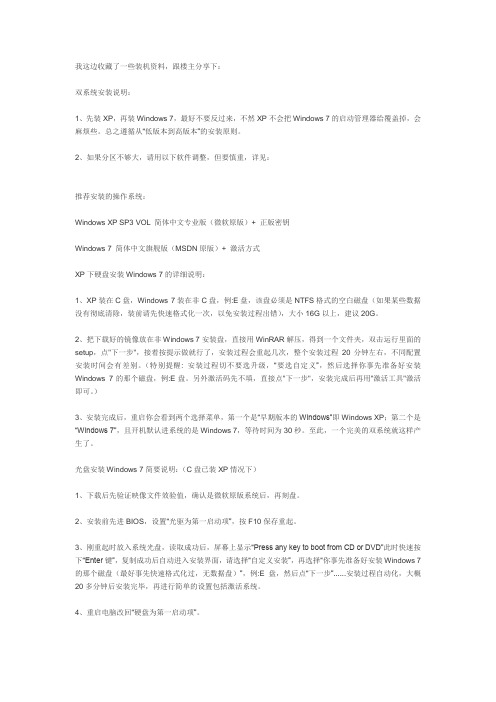
我这边收藏了一些装机资料,跟楼主分享下:双系统安装说明:1、先装XP,再装Windows 7,最好不要反过来,不然XP不会把Windows 7的启动管理器给覆盖掉,会麻烦些。
总之遵循从“低版本到高版本”的安装原则。
2、如果分区不够大,请用以下软件调整,但要慎重,详见:推荐安装的操作系统:Windows XP SP3 VOL 简体中文专业版(微软原版)+ 正版密钥Windows 7 简体中文旗舰版(MSDN原版)+ 激活方式XP下硬盘安装Windows 7的详细说明:1、XP装在C盘,Windows 7装在非C盘,例:E盘,该盘必须是NTFS格式的空白磁盘(如果某些数据没有彻底清除,装前请先快速格式化一次,以免安装过程出错),大小16G以上,建议20G。
2、把下载好的镜像放在非Windows 7安装盘,直接用WinRAR解压,得到一个文件夹,双击运行里面的setup,点"下一步",接着按提示做就行了,安装过程会重起几次,整个安装过程20分钟左右,不同配置安装时间会有差别。
(特别提醒: 安装过程切不要选升级,“要选自定义”,然后选择你事先准备好安装Windows 7的那个磁盘,例:E盘。
另外激活码先不填,直接点"下一步",安装完成后再用"激活工具"激活即可。
)3、安装完成后,重启你会看到两个选择菜单,第一个是“早期版本的Windows”即Windows XP;第二个是“Windows 7”,且开机默认进系统的是Windows 7,等待时间为30秒。
至此,一个完美的双系统就这样产生了。
光盘安装Windows 7简要说明:(C盘已装XP情况下)1、下载后先验证映像文件效验值,确认是微软原版系统后,再刻盘。
2、安装前先进BIOS,设置“光驱为第一启动项”,按F10保存重起。
3、刚重起时放入系统光盘,读取成功后,屏幕上显示“Press any key to boot from CD or DVD”此时快速按下“Enter键”,复制成功后自动进入安装界面,请选择“自定义安装”,再选择“你事先准备好安装Windows 7的那个磁盘(最好事先快速格式化过,无数据盘)”,例:E盘,然后点“下一步”......安装过程自动化,大概20多分钟后安装完毕,再进行简单的设置包括激活系统。
winxp和win7真正完美互相独立双系统的安装方法
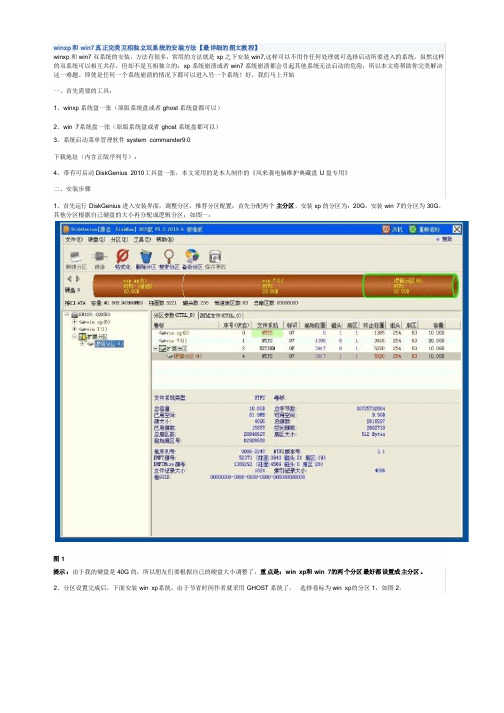
winxp 和win7真正完美互相独立双系统的安装方法【最详细的图文教程】winxp 和win7双系统的安装,双系统的安装,方法有很多,方法有很多,方法有很多,常用的方法就是常用的方法就是xp 之下安装win7,这样可以不用作任何处理就可选择启动所要进入的系统。
这样可以不用作任何处理就可选择启动所要进入的系统。
虽然这样虽然这样的双系统可以相互共存,但却不是互相独立的;xp 系统崩溃或者win7系统崩溃都会引起其他系统无法启动的危险,所以本文将帮助你完美解决这一难题。
即使是任何一个系统崩溃的情况下都可以进入另一个系统!好,我们马上开始一、首先需要的工具:一、首先需要的工具:1、winxp 系统盘一张(原版系统盘或者ghost 系统盘都可以)系统盘都可以)2、win 7系统盘一张(原版系统盘或者ghost 系统盘都可以)系统盘都可以)3、系统启动菜单管理软件system commander9.0 下载地址(内含正版序列号):下载地址(内含正版序列号):4、带有可启动DiskGenius 2010工具盘一张,本文采用的是本人制作的《风来袭电脑维护典藏盘U 盘专用》盘专用》二、安装步骤二、安装步骤1、首先运行DiskGenius 进入安装界面,调整分区,推荐分区配置:首先分配两个主分区,安装xp 的分区为:20G ,安装win 7的分区为30G ,其他分区根据自己硬盘的大小再分配成逻辑分区;如图一:图1提示:由于我的硬盘是40G 的,所以朋友们要根据自己的硬盘大小调整了,重点是:win xp 和win 7的两个分区最好都设置成主分区。
2、分区设置完成后,下面安装win xp 系统,由于节省时间作者就采用GHOST 系统了, 选择卷标为win xp 的分区1,如图2。
xp系统安装好后,进行一些驱动安装和必要的设置。
系统安装好后,进行一些驱动安装和必要的设置。
3、重点步骤,需要再次进入DiskGenius分区软件,把分区2(win 7)设置成激活状态,保存分区修改退出,如图所示:4、分区状态修改后,光驱中插入win 7系统盘,BIOS中设置光驱为第一启动设备后,重启电脑,win 7启动盘启动如图3、图4、图5、图6 进入win 7的安装界面,如图一,按照默认选项点击“下一步”图3进入安装类型的时候一定要选择自定义安装!图4选择把分区2格式化成NTFS格式,也必须安装win 7系统到分区2,因为分区1已经装了xp系统下面好了正常步骤安装win 7系统即可,等待进入win 7桌面图65、重新启动电脑,系统默认进入win 7系统,拷贝“mander.v9”文件夹到桌面,运行setup文件,如图7 出现如图画面,安装画圈提示安装出现如图画面,安装画圈提示安装,出现安装序列号:一直选择“下一步”,出现安装序列号:Name:3ddown Organization:3ddown Serial:911B-0271-R4J0-JUZY-JSFG-984H 接下来一直点击,下一步默认安装即可,安装完成后重新启动电脑接下来一直点击,下一步默认安装即可,安装完成后重新启动电脑6、电脑重启后,首先出现欢迎界面,关闭即可,然后就进入mander.v9主界面了,如图主界面了,如图然后我们去掉多余的启动项,如图所示选择settings选项选项选项再选择“order add and remove”选项最后选中多余的启动项后,点击“remove”后,点击“OK”保存重启!保存重启!最后大功告成:开机启动画面图示如下。
XP和Win7安装在同一个分区(参考与分享)

2、如果是格式化C后安装的W7,请将备份的XP文件复制到C盘
①、如果是直接复制备份的,将备份的文件全部复制到C盘
根目录下的文件:Boot.ini、bootfont.bin、IO.SYS、MSDOS.SYS、、ntldr全部仍要复制到根目录
3、修改HIVESFT.INF文件
在I386文件夹内找到HIVESFT.INF文件,用记事本打开。
找到DEFAULT_PROFILES_DIR="%SystemDrire%Documents and Settings",修改为DEFAULT_PROFILES_DIR="%SystemDrive%WinXP\Documents and Settings"保存。
4、将系统放在一个分区,还可以把documents、桌面等个人文件夹指定到其它分区,做到系统和数据分离。既便于备份系统分区,也便于恢复时自动将个人数据重载,同时还方便将个人数据备份到外置硬盘。
在同盘安装XP和W7双启动,有几点经验和大家分享:
一、通过修改XP安装文件的方式将XP的所有文件夹安装到C盘一个指定目录下。
方法如下:
从安装和使用的情况来看,安装双系统、同盘安装,还是有一定好处的:
1、W7不支持的软件、操作,可以在XP下完成。除了我上述的OA之类,还有部分游戏,一些手机或数据卡的修改软件等等。
2、有个备用系统,万一W7瘫掉了,又有急事,或者没有好的PE在手的话,还有个应急选择。
3、将W7和XP同盘安装后,pagefile在一个分区,将一些能共用的软件(比如office、setpoint、winrar等)指定安装到根目录下的Program files下,对于空间要求并不高,在可承受范围之内
win7装xp+xp装win7
如何安装Xp和Win7双系统---方法汇总这里只介绍安装xp和windows7的双系统(因为Vista速度上远远不如xp,在华丽、稳定、实用、版本上又不如windows7,所以我觉得xp和Vista、Vista和windows7是没有必要安装这样的双系统),而且是xp和win7在不同的分区,因为以后重装任一个系统也容易,或者后悔了可以删除其中的一个系统一较为容易。
xp和windows7双系统分为三两种情况,相信一定有适合你的方案。
我们的目标是:让Win7+XP和谐共处!具体如下:情况一:在windows7系统下安装xp(包括传统慢安装的2种方法和ghost 安装的方法)情况二:在xp系统下安装windows7情况三:最佳方案——独立双系统安装情况一、在windows7系统下安装xp(包括传统慢安装的2种方法和ghost安装的方法):相信很多买了新电脑的用户都是预装的Win7操作系统,用起来老不习惯,不爽,想用XP系统,但又舍不得出厂的正版windows7,因此就需要在Win7下安装XP双系统。
准备工作:首先,需要准备一个用于安装XP系统的主分区。
建议在Win7系统中,用磁盘管理器创建。
例如我们选择的创建H盘。
右键点击计算机--管理--磁盘管理--然后用鼠标单击某磁盘分区(如果有其它选择的话,不倡议从系统盘中划空间新建分区),在弹出的菜单当选择“紧缩卷”,系统会弹出一个提醒框,示知用户系统正在获取能够紧缩的空间。
图2上图中的提醒信息所说的“查询卷以获取可用紧缩空间”,其实就是系统在检测当前分区还有大空间能够被朋分出来,让用户新建磁盘分区。
等到呈现上图所示的界面时(也就是系统检测后得出能够建新分区的空间巨细),单击“紧缩”按钮。
稍候你就会发现,Windows 7以绿色标识的新空间了(如下图)。
从图中能够看出,当前可建新分区的空间为91.6GB,鼠标右键单击基本磁盘的未分配区域,然后左键单击“新建分区”,依次单击“下一步”、“主分区”、“扩展分区”或“逻辑驱动器”,这里我们选“主分区”,然后按照屏幕slmgr.vbs -ipk们装xp根本用不了这么大,请大家自己分10~20GB就足够了。
双系统winxp下安装win7
【最新教程】Windows Xp下硬盘安装Win7系统图文教程1.准备工具。
首先当然是win7的镜像文件。
(温馨提示:请选择官方简体中文版,虽然其它版本功能多,不过远没有这个纯净,至于后期用到的软件,你喜欢什么可以自己再装,下载地址,由于时间关系,不予以提供,请大家自己在迅雷上找)其次要用到一个虚拟光驱软件(这样的工具很多,这里推荐使用DAEMON TOOLS)下面我在虚拟机上为大家模拟安装过程。
2.首先安装下载来的DEMON TOOLS安装好后,运行。
这里运行后不会弹出窗口,不过会在电脑右下角多出一个DAEMON TOOLS的图标。
3.鼠标停在DAEMON图标上,双击。
在弹出的窗口上,鼠标单击那个光碟上的绿色的“+号”添加win7镜像。
选择“打开"然后打开点击那个带三角播放符号的命令符,”装裁“再打开”我的电脑“是不是多了个光驱。
打开,运行win7安装程序。
4.下面进入 win7的安装过程在出现下面窗口时,如果你的电脑已经联网就选择”联机以获取最新安装更新“,否则就不选择,不过如果想尽快安装结束,可以选择,暂时不安装,可以以后再安装。
这里为了尽快安装,我们选择"不安装最新更新"接着”下一步“5.在出现下面的窗口时要注意了,注意不要选择"升级”因为xp无常升级到win7选择“自定义”6.接着会出现一个窗口,询问将Win7装在何处。
注意了,这里你有两个选择,一是将win7和xp都装在C盘。
(前提是你的C盘容量足够大,一般要25个G左右),另一个就是采取独立安装,即是将win7安装在C盘以外的其它盘上,这里我们选择D盘。
(小刀客友情提示,请尽量采用后者,那样win7和xp相互独立,不会一损俱损。
另外,win7不能安装在fat分区,只能安装在NTFS分区,请确认在此次操作前你要安装对象盘为NTFS格式。
7.下一步。
这需要一些时间,你能做的就是耐心等待了。
8.完成安装后,会像安装xp一样,弹出输入用户名,密码等服务窗口9.在出现下图设置时,可根据需要勾选10.时间和日期设置11.设置完成。
win7安装xp教程图解
win7安装xp教程图解Windows7是一款非常流行的操作系统,但有时候我们可能还需要在电脑上安装Windows XP,因为某些程序只能在XP上运行。
下面是一份详细的教程,帮助您在Windows7上安装Windows XP。
1. 首先,我们需要准备一个可用的Windows XP安装盘。
如果您没有安装盘,可以从官方网站下载一个ISO文件,并通过光盘刻录软件将其写入一个空白光盘。
2. 插入Windows XP安装盘,并重启电脑。
在电脑开机时按下F12键或者其他相应的快捷键,进入启动菜单。
3. 选择使用光盘启动,然后按下回车键。
电脑将从安装盘启动,并显示Windows XP安装界面。
4. 在安装界面上,选择“安装Windows XP”。
接下来,系统将加载所有必要的文件,并显示接受许可协议的界面。
5. 阅读并接受许可协议,然后点击下一步继续。
接下来,系统将提示您选择要安装的版本和分区。
6. 在这个步骤中,我们可以选择将Windows XP安装在现有的Windows7分区上(双系统安装),或者选择创建一个新的分区进行单独安装。
如果您选择双系统安装,请确保为Windows XP指定一个适当的分区大小。
7. 选择您要安装的分区,并点击下一步。
系统将开始在所选的分区上安装Windows XP,并显示安装进度。
8. 安装过程需要一些时间,请耐心等待,直到安装完成。
在安装完成后,系统将要求您重新启动电脑。
9. 重新启动后,系统将自动进入Windows XP的安装阶段。
您需要根据提示进行一些基本设置,例如选择地区和语言,输入计算机名称和管理员密码等。
10. 完成这些设置后,系统将进入Windows XP桌面。
此时,您已成功在Windows7上安装了Windows XP,并且可以通过双系统选择菜单在启动时选择要进入的操作系统。
以上就是在Windows7上安装Windows XP的详细教程。
希望这份教程对您有所帮助!。
win7下安装XP双系统简单快速有效的教程
Win7下装XP双系统教程,楼主亲测简单有用
Win7因为系统版本比XP高,我们必须要在PE模式下才可以安装操作,所以我们首先要先制作一个PE 工具,这里楼主用的是《通用PE工具箱1.96版本》这个版本在win7下装双系统好用,win8就不能用,win8要用《通用PE工具箱2.0版本》
通用PE制作没什么难度,所以就不写了
不会的你可以参考通通用PE工具箱1.8.1安装图解
用PE工具箱安装GHOST系统
用GHOST一键备份还原工具安装GHOST系统
双击桌面GHOST一键备份还原图标,打开如下图所示窗口。
GHOST一键还原备份程序有三种运行方式,简易模式、高级模式和手动运行GHOST。
根据自己的喜好,选择其中一种方式进行操作。
1、点击选择简易模式,打开如下图窗口。
现在要安装系统,点击恢复系统,打开窗口图下图。
点击查找范围下拉菜单,
选择系统安装文件WINXPSP3.GHO,(注意不要选择HD-4.GHO,那个是用来一键分成四个区用的),双击或者点击打开按钮,弹出如下图所示画面。
选择恢复到系统盘盘。
点继续进行恢复操作。
点击是进行恢复操作。
之后关机重启就行
剩下的就是去下载启动菜单修复工具,网上百度一搜很多,就不提供下载了。
- 1、下载文档前请自行甄别文档内容的完整性,平台不提供额外的编辑、内容补充、找答案等附加服务。
- 2、"仅部分预览"的文档,不可在线预览部分如存在完整性等问题,可反馈申请退款(可完整预览的文档不适用该条件!)。
- 3、如文档侵犯您的权益,请联系客服反馈,我们会尽快为您处理(人工客服工作时间:9:00-18:30)。
如何安装Xp和Win7双系统---方法汇总----(本文转载之系统玩家论坛,觉得很好就拿来和大家分享了,希望原作者不要告我侵权)这里只介绍安装xp和windows7的双系统(因为Vista速度上远远不如xp,在华丽、稳定、实用、版本上又不如windows7,所以我觉得xp和Vista、Vista和windows7是没有必要安装这样的双系统),而且是xp和win7在不同的分区,因为以后重装任一个系统也容易,或者后悔了可以删除其中的一个系统一较为容易。
xp和windows7双系统分为三两种情况,相信一定有适合你的方案。
我们的目标是:让Win7+XP和谐共处!具体如下:情况一:在windows7系统下安装xp(包括传统慢安装的2种方法和ghost 安装的方法)情况二:在xp系统下安装windows7情况三:最佳方案——独立双系统安装情况一、在windows7系统下安装xp(包括传统慢安装的2种方法和ghost安装的方法):相信很多买了新电脑的用户都是预装的Win7操作系统,用起来老不习惯,不爽,想用XP系统,但又舍不得出厂的正版windows7,因此就需要在Win7下安装XP双系统。
准备工作:首先,需要准备一个用于安装XP系统的主分区。
建议在Win7系统中,用磁盘管理器创建。
例如我们选择的创建H盘。
右键点击计算机--管理--磁盘管理--然后用鼠标单击某磁盘分区(如果有其它选择的话,不倡议从系统盘中划空间新建分区),在弹出的菜单当选择“紧缩卷”,系统会弹出一个提醒框,示知用户系统正在获取能够紧缩的空间。
图2上图中的提醒信息所说的“查询卷以获取可用紧缩空间”,其实就是系统在检测当前分区还有大空间能够被朋分出来,让用户新建磁盘分区。
等到呈现上图所示的界面时(也就是系统检测后得出能够建新分区的空间巨细),单击“紧缩”按钮。
稍候你就会发现,Windows 7以绿色标识的新空间了(如下图)。
从图中能够看出,当前可建新分区的空间为91.6GB,鼠标右键单击基本磁盘的未分配区域,然后左键单击“新建分区”,依次单击“下一步”、“主分区”、“扩展分区”或“逻辑驱动器”,这里我们选“主分区”,然后按照屏幕slmgr.vbs -ipk们装xp根本用不了这么大,请大家自己分10~20GB就足够了。
最后就是加上卷标"XP"即可。
接下来就是正式的开始了。
方法1:用XP安装光盘全新安装:上面已经准备好一个容量约10~20GB大小的主分区(如图所示)。
然后用Win XP安装光盘启动电脑并进行安装即可,安装方法与平常安装XP一样(这很多人都知道,要是还不知道可以参照我的rahai百度空间的第2篇文章)系统类似。
需要注意的问题:1. 由于Win7已默认地占用了两个分区(100MB隐藏的系统保留分区及系统分区),为此,在选择安装位置时,请根据实际情况选择分区(如图所示)。
2. 由于该分区是在Win7当中创建的,因此XP安装程序无法识别,所以还需要在下一步中再次进行格式化操作。
安装完成后,将只能进入XP系统,这时就需要进一步的手动配置,以恢复启动菜单。
恢复启动菜单有两个办法:用软件(bcdautofix、easybcd、VistaBoot PRO,其中easybcd在XP下运行需要Microsoft .NET Framework2.0的支持)或者用Win7安装光盘修复。
下面以Win7安装光盘修复为例:用Win7安装光盘启动电脑,当进行到“现在安装”一步时,选择“修复计算机”,直到出现“系统恢复选项”菜单(如图3所示)。
选择“命令提示符”,接着在弹出的命令提示符窗口中依次输入以下命令(每输入一条按一下回车,若屏幕上返回“操作成功完成”的信息,则继续输入下一条命令,否则请检查刚才的输入是否有误并重新输入):bcdedit /create {ntldr} -d "Windows XP"bcdedit /set {ntldr} device partition=D:bcdedit /set {ntldr} path \ntldrbcdedit /displayorder {ntldr} /addlast全部命令运行后重新启动电脑,即可出现启动菜单。
注:其中“D:”为XP所在分区,请根据实际情况修改)。
这样修复很烦,推荐使用bcdautofix,不用再打什么命令的。
方法2利用Ghost镜像安装:相信很多用户有使用Ghost镜像光盘进行安装系统安装的习惯,相对利用XP安装光盘进行安装,利用XP的Ghost镜像文件进行安装,就要简单一些了。
只需要在克隆(Ghost)恢复完镜像文件后配置启动菜单即可。
与上面的方法一样,首先在Win7下准备一个用于XP的主分区。
然后用相应的工具光盘启动电脑,并将XP的Ghost镜像文件恢复到刚才准备好的主分区之中,其实我想直接在win7右键启动windows版的ghost程序也可以,这里要注意的是,目前市场上的绝大部分的ghostxp光盘都是默认首选把xp自动安装到第一硬盘的第一分区上,要是你选择这个自动选项,就会出错,要不就弹出“A:\ghost.txt”,要不就没反应,要不就是win7系统出问题,方正,你很难把xp自动安装到100MB的隐藏分区中,如果非要用光盘的ghost xp版本,请你手动ghost,选local-partition--from image选项把光盘中最大(通常500MB左右)的那个扩展名为gho的文件恢复到你上面刚分出的xp的分区,不能搞错。
进度条100%完成后,暂时没有启动菜单,只能启动到Win7下。
不要紧,以系统管理员身份进入Win7后,将XP分区中的“ntldr”、“boot.ini”、“”三个文件(全部在XP系统根目录下)拷贝到Win7的分区中。
接着运行命令提示符,输入上文的4条命令即可。
或者在win7下用软件(bcdautofix、easybcd、VistaBoot PRO)添加xp的启动项形成双菜单即可。
方法3:将XP安装文件放在硬盘进行全新安装(无需光驱和刻盘):这种情况比较麻烦,因为windows7系统是不允许比他版本低的系统在windows7系统下进行硬盘安装的,所以,我们用下面的方法:1、在C盘(win7系统盘)新建一个名为XP的文件夹,把下载的xp系统镜像文件(要安装版的镜像文件,不要Ghost版的)全部解压到这个文件夹内。
(使用winrar、好压、ultraiso或者虚拟光驱软件均可解压,也可以解压到其它的分区,但不能是下面准备安装xp的新分区。
)注:有的电脑硬盘安装原版XP会蓝屏,建议安装修改版的,有很多的系统都不错,这里不一一介绍了。
2、重启,在windows7启动的界面(BIOS设置页面刚刚消失时,即屏幕出现一个横着的光标时)连续点按按F8键(保险起见,防止错过,请你一看机就开始按一下F8,然后放手,又再按一下,再放手....),会弹出修复计算机页面,此功能可以作为真正修复计算机的方法:3、光标选择“修复计算机”项,进入下一页面,出现文件加载页,此页面会连着出现两次,第一次快,第二次慢。
文件加载4、然后弹出“系统恢复选项”对话框,直接按下一步即可(如图)系统恢复选项5、然后要求你输入管理员密码,输入并点“确定”(如图),很多时候密码是空的。
管理员身份确定6、出现修复选项,此选项栏很有用,系统出问题了,基本上靠他都能解决,这里我们单击“命令提示符”,弹出DOS界面(如图)命令提示符选项DOS窗口7、在上面DOS窗口中输入“D:\xp\i386\winnt32.exe"(这与当初解压xp系统文件的路径是一样的(当初解压系统文件路径为D:\xp)),回车(如图),由于我的虚拟机出了问题,在DOS界面始终提示找不到路径(实际上此路径是存在的,我实际用的时候成功了),所以就发不了截图了。
DOS窗口28、然后会出现安装xp的界面,这里我们直接点"下一步"(默认全新安装,且只能选这个),出现安装协议页,选"接受",然后"下一步",需要输入密钥,XP密钥MRX3F47B9T 2487J KWKMF RPWBY正常输入即可(我提供的MSDN版系统带有有效密钥,然后“下一步”,出现配置页,这里是关键,点“高级选项”按钮,弹出对话框,下面有个系统安装位置的选择:“到硬盘的这一文件夹”,如果你希望将xp系统和windows7系统都装在一个盘,这里就需要设置一番了,默认是装在windows文件夹中的,这里改为xp\windows,(这里的xp名称可以自定,前面不需要带上盘符,因为后面会让你选择),如此,xp就全部安装在xp目录下了,如果你希望装在不同的盘,这里就不要管了。
然后还必须将下面的“我想在安装过程中选择安装驱动器号和磁盘分区”然后“下一步”,以后就开始正常安装了。
(会出现选择安装分区的页面,这里如果你需要与windows7安装在相同的盘符,就选windows7所在的盘符,否则选择其他的盘符),相信大家都会,无需多说。
最后会退回到CMD的界面,这时候输入bootsect /nt52 c: (注意/前面有空格c前面有空格),运行这个命令之后,关掉CMD界面,点击重新启动,电脑便会重启,重启进入安装界面(没有启动菜单项选择了,直接自动进入XP),进入安装界面(收集信息,动态更新,准备安装,安装windows,完成安装),这个过程全自动。
安装过程中会弹出语言,用户,密码设置窗口,根据自己的情况设置,之后又会出现时间设置,时区设置。
设置之后继续自动安装你又会出现网络设置,这是最后一个设置。
之后不一会儿就完成安装了,自动重启电脑,设置姓名,进入windows xp,熟悉的XP欢迎界面来了。
情况二、传统双系统方案——XP下安装Win7相对来说,在XP中安装Win7是最简单的,所以也是很多人理想的选择方案。
方法1.不刻光盘安装(也就是直接硬盘安装)我们可以用winrar或虚拟光驱安装,准备好需要安装win7的分区后,在xp下把win7.iso的文件全部解压到硬盘的任意目录(非系统盘),其实不解压也可以的,在winrar下打开也是一样的,最好是用虚拟光驱加载,这样更省时间。
双击里面的setup.exe文件,开始win7的安装。
在安装选择具面请注意选择“自定义安装”而非“升级安装”,安照提示,选对分区后,一步一步的装就可以了,也是很简单就完成了。
上面的两种情况,用户可以根据个人情况进行选择,基本操作也非常简单,只要根据相应的提示即可完成。
而启动菜单也可以自动生成。
方法2.XP系统中用光盘安装Win7众所周知,操作系统由低版本到高版本的安装,一般都是非常顺利的,不会有什么问题。
